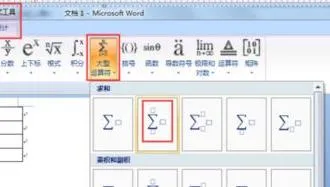-
1.如何在word中输入循环小数
比如要输入循环小数1.3(3循环)时,方法如下:
1. 在Word文档中输入“1.3”,选中数字“3”。
2. 在“格式”菜单中,指向“中文版式”,单击“拼音指南”。
3. 单击“3”后面的“拼音文字”下的方框,然后切换到你习惯使用的中文输入法,右键单击输入法状态条右端的软键盘按钮,单击“标点符号”,打开标点符号软键盘。
4. 在标点符号软键盘,单击数字9键,输入间隔符“·”,然后单击软键盘按钮,关闭软键盘。
5. 在“字号”框中选择一个合适的字号,注意字号过小在文档中将看不到添加的间隔符,单击〔确定〕按钮。
2.循环小数怎么打
循环小数上面的循环点(小黑点)网上介绍的方法一般是用公式编辑器、拼音指南的方法。只是这二种方法的效果都不好,比如调整字体大小不便、不能做成彩色的等。
我这里介绍的是使用EQ域的方法输入,下面以输入上面带圆点的这个X为例介绍具体方法如下:
按“Ctrl+F9”组合键,出现灰底的大括号,里面有光标在闪动,在这个大括号里面输入“eq \o(\s\up3(˙),X)”(不含双引号),最后按一下“Shift+F9”组合键,上面带圆点的这个X就打出来了。 把X换成任意数字,打出来的就是上面带圆点的这个数。
后注:
1.输入域代码式“eq \o(\s\up3(˙),X)”时应在英语输入法状态下输入。
2.eq后面有一个空格。
3.如果你在调整字体大小后认为上面的这个圆点和这个X的距离不理想的话可改变域代码式“eq \o(\s\up3(˙),X)”中up后面的数字3,该数字越大距离越远。
3.循环小数头上的那个点怎么打出来
具体过程如下:
1、双击桌面的WPS软件打开。
2、右上角点击新建文件。
3、输入一串数字,比如“3.1415”。
4、选中“5”并点击工具栏的拼音指南选项。
5、在拼音文字一栏输入“dian”。
6、然后点击确定。
7、最终就打出来了。